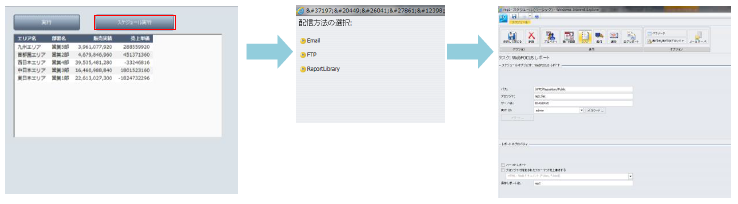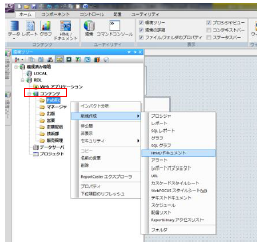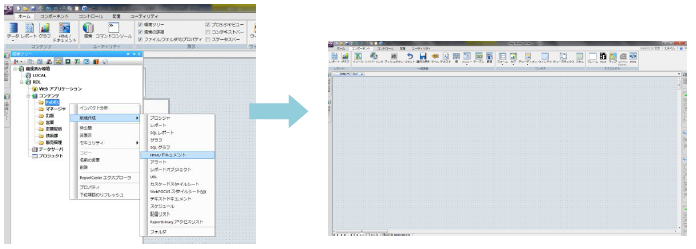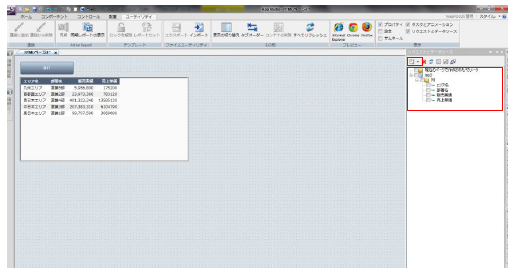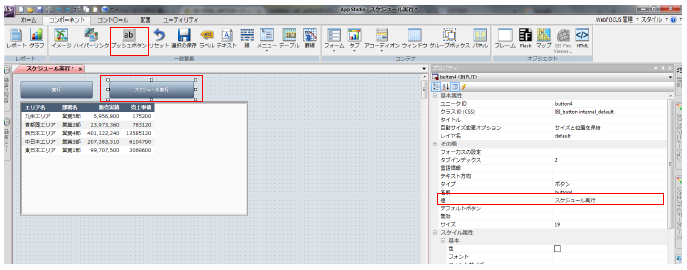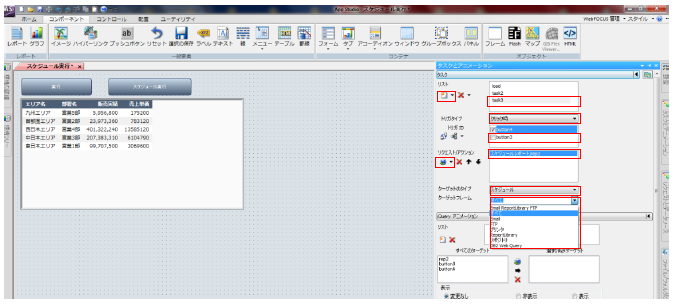スケジュール実行のボタンを追加したい
最新の情報とは異なる場合がありますのでご注意ください。
◆スケジュール実行:
リクエストをReportCasterのスケジュールにて実行します。
| 必要ライセンス | WebFOCUS Reporting Server | 制約事項 | 特になし |
| カテゴリ | HTML キャンバス | 動作確認バージョン | 8.2.06 |
HTML画面の作成
・[環境ツリー]の[コンテンツ]配下フォルダの右クリックメニューより[新規作成]→[HTML/ドキュメント]を選択し、HTMLキャンバスを開きます。
実行プロシジャの取り込み
・[リクエストとデータソース]タブより実行するプロシジャを取り込み、レポート実行画面を作成します。
プッシュボタンの追加
・[コンポーネント]タブより[プッシュボタン]を追加し、追加したプッシュボタンのプロパティから[その他]→[値]よりボタンの名称を変更します。
(下記イメージはボタンの名称を「スケジュール実行」に変更。)
プッシュボタンに「スケジュール実行」のタスクを追加
・[タスクとアニメーション]タブより新規タスクを追加し、スケジュール実行のプッシュボタンに以下設定を追加し[ターゲットのタイプ]を「スケジュール実行」に設定します。
-リスト:新規追加したタスクを選択
‐トリガタイプ:「クリック時」
-トリガID:「スケジュール実行用ボタン」のIDのチェックボックスにチェック
‐リクエスト/アクション:[リクエストの選択]→[リクエストのスケジュール]→実行対象のプロシジャ選択
-ターゲットのタイプ:スケジュール
-ターゲットフレーム:スケジュール実行として選択できる配信先を指定